WPS word中左右分栏设置的方法
2024-02-16 11:21:26作者:极光下载站
我们在进行文字编辑的时候,使用wps word文档进行编辑十分的便捷,可以使用该软件中的分栏进行排版文字,我们可以将文字分栏成两栏、三栏等,也可以将文字进行左右平均分布,或者是分成偏左或者偏右等,我们在编辑文字的过程中,对文字排版是很常见的,分栏是其中一种排版方式,你可以在页面布局工具栏中找到分栏选项进行设置,以及可以自定义添加分栏分隔线等,设置的方法是非常简单的,如果你不知道怎么进行左右分栏操作,那么就可以和小编一起来看看方法教程,希望对大家有所帮助。
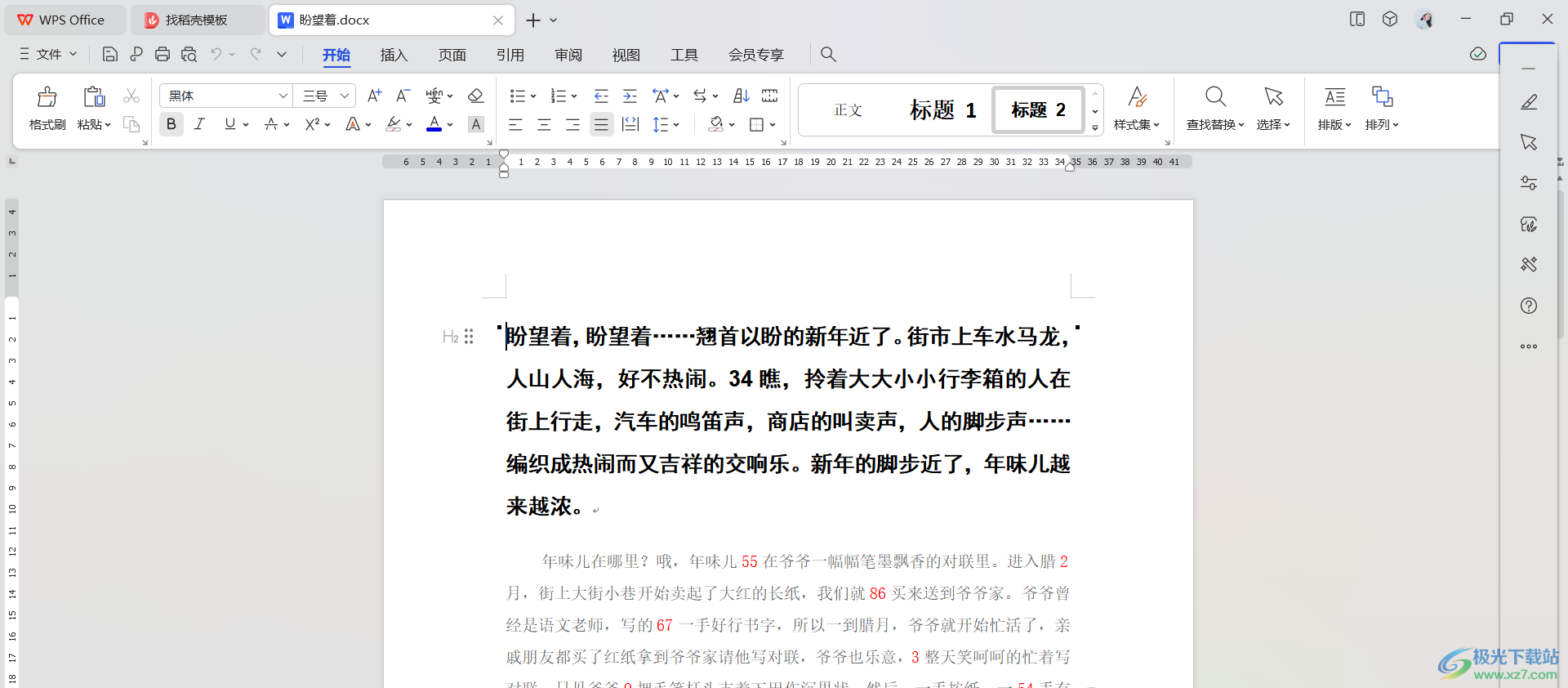
方法步骤
1.首先,我们需要进入到文档中,点击【页面】选项卡,然后点击工具栏中的【分栏】选项。
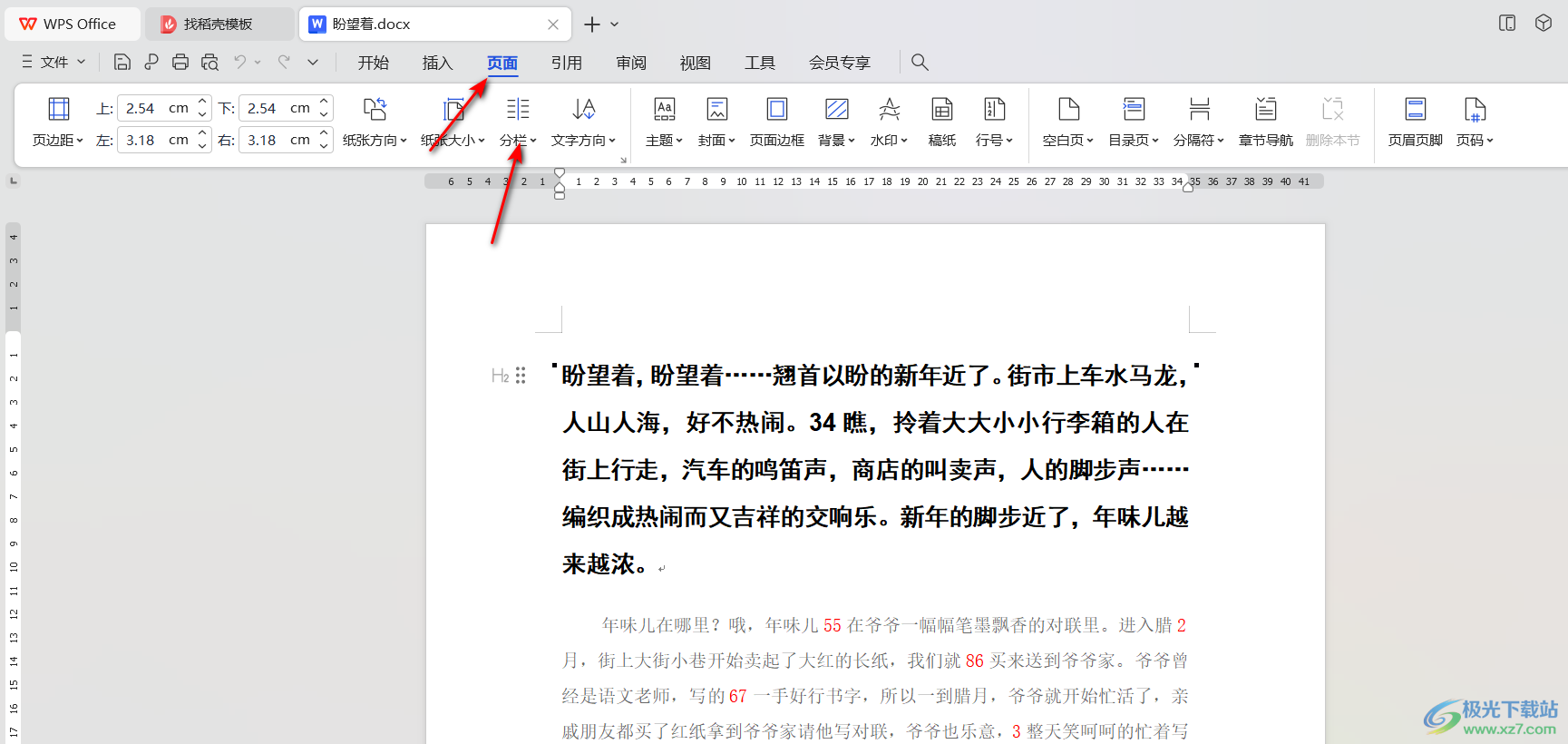
2.之后,我们可以在下拉选项中点击【两栏】按钮,那么即可查看到文字已经进行左右两栏分布显示了,如图所示。
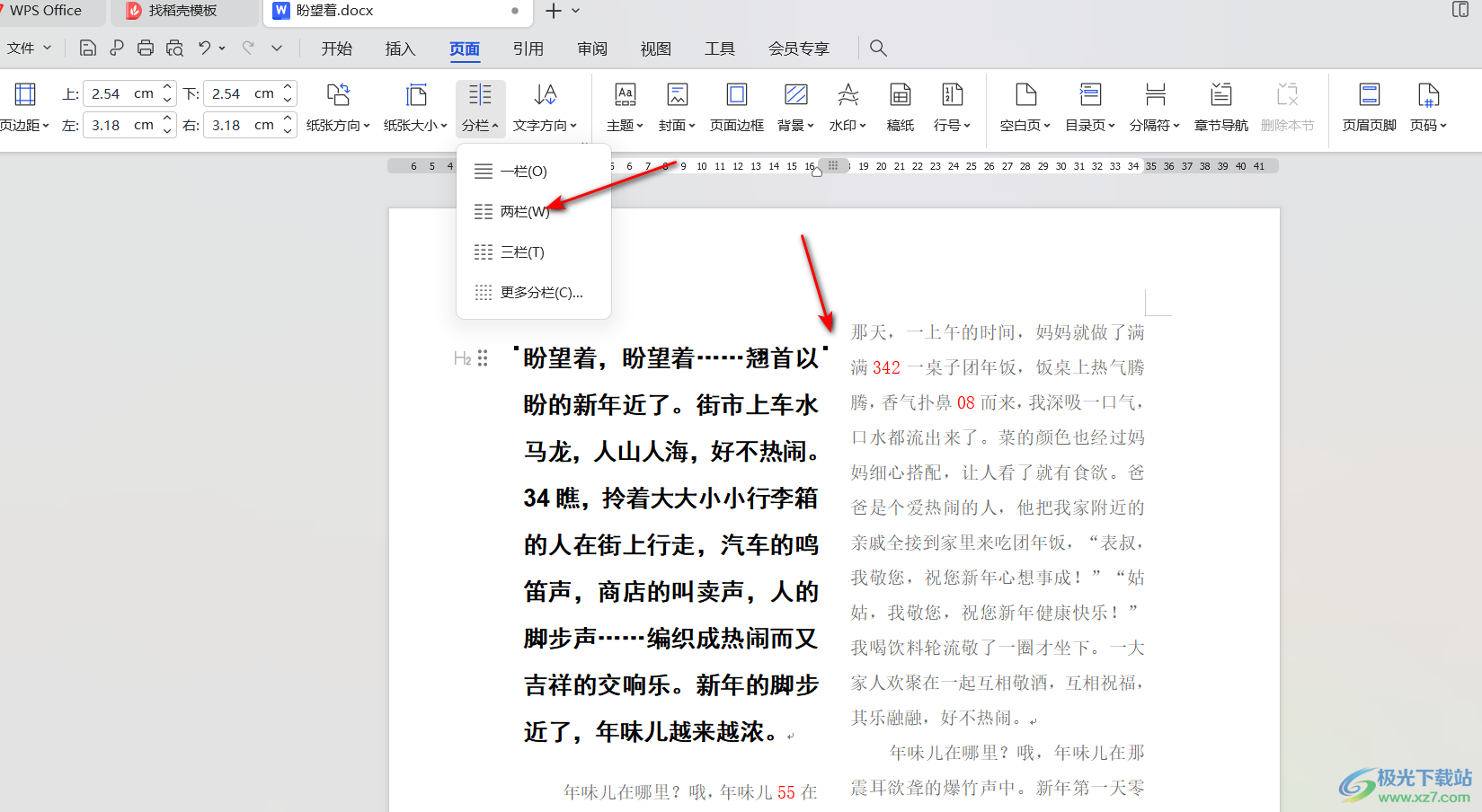
3.此外,我们还可以直接进入到更多分栏页面中进行设置分栏的栏数。
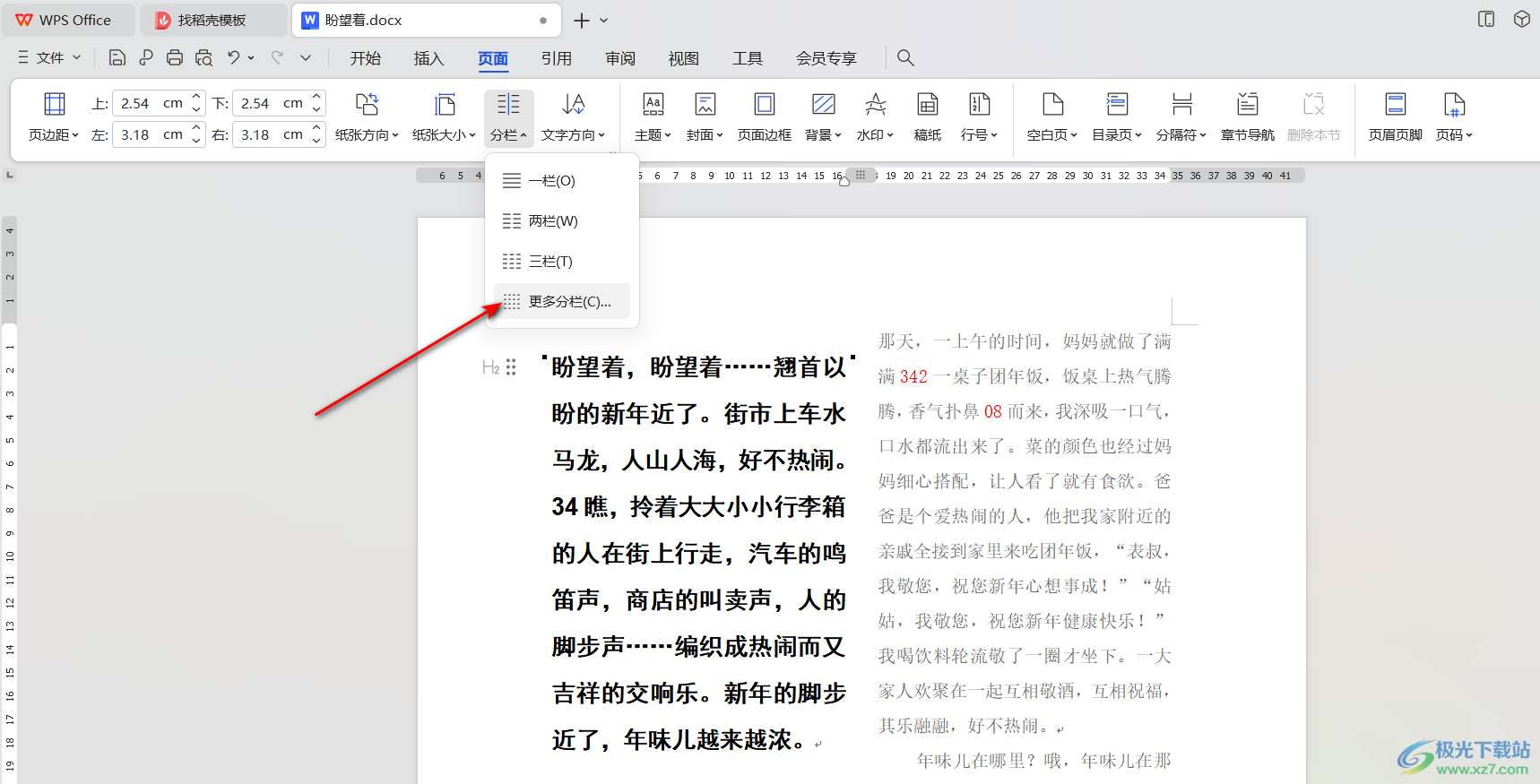
4.在打开的分栏设置窗口中,我们可以点击偏右、偏左以及两栏等进行设置栏数,如果需要添加分隔线,那么就勾选【分隔线】选项,然后点击确定按钮即可。
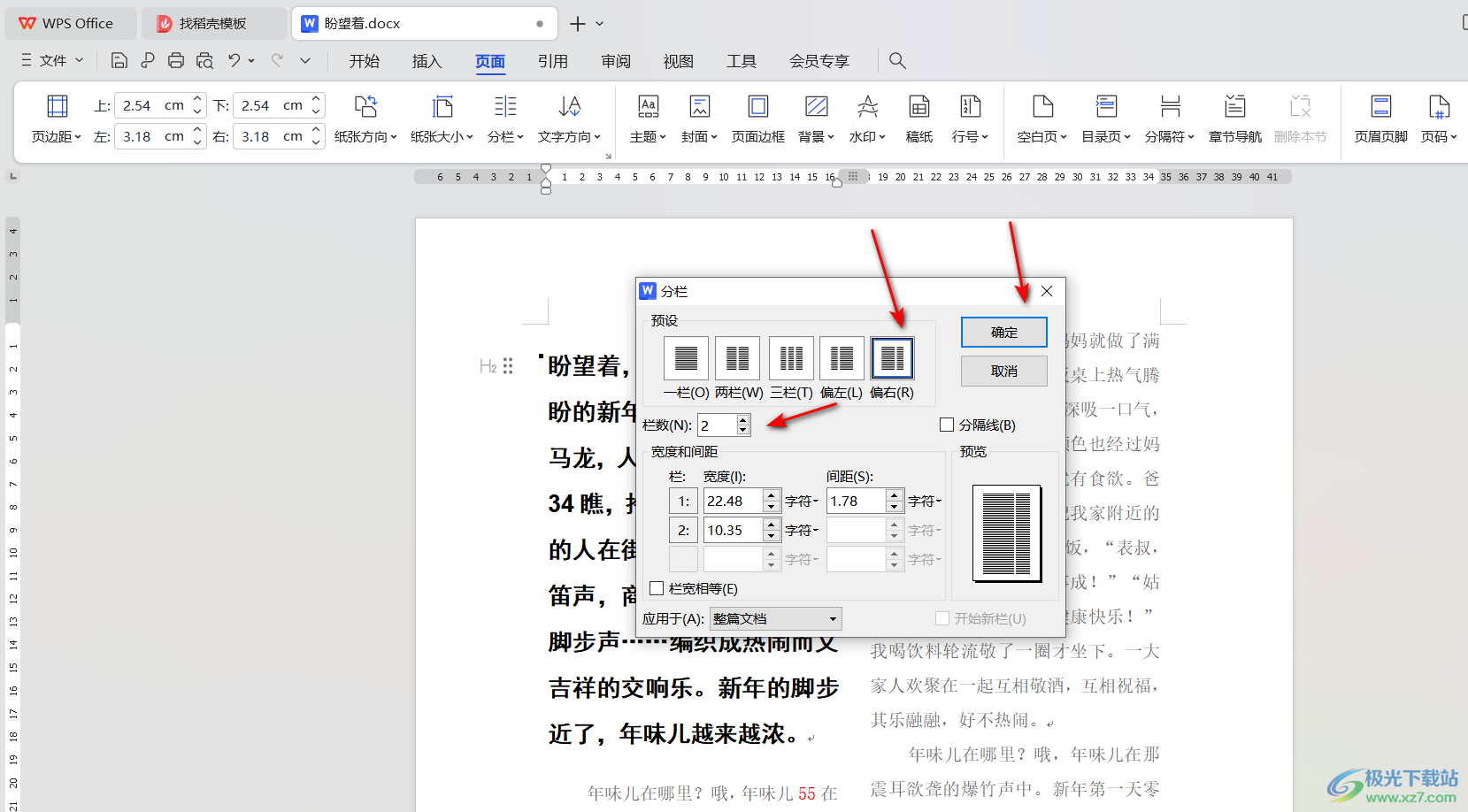
5.当我们完成分栏之后,返回到页面上即可查看到自己设置的偏右分栏分布样式,如图所示。
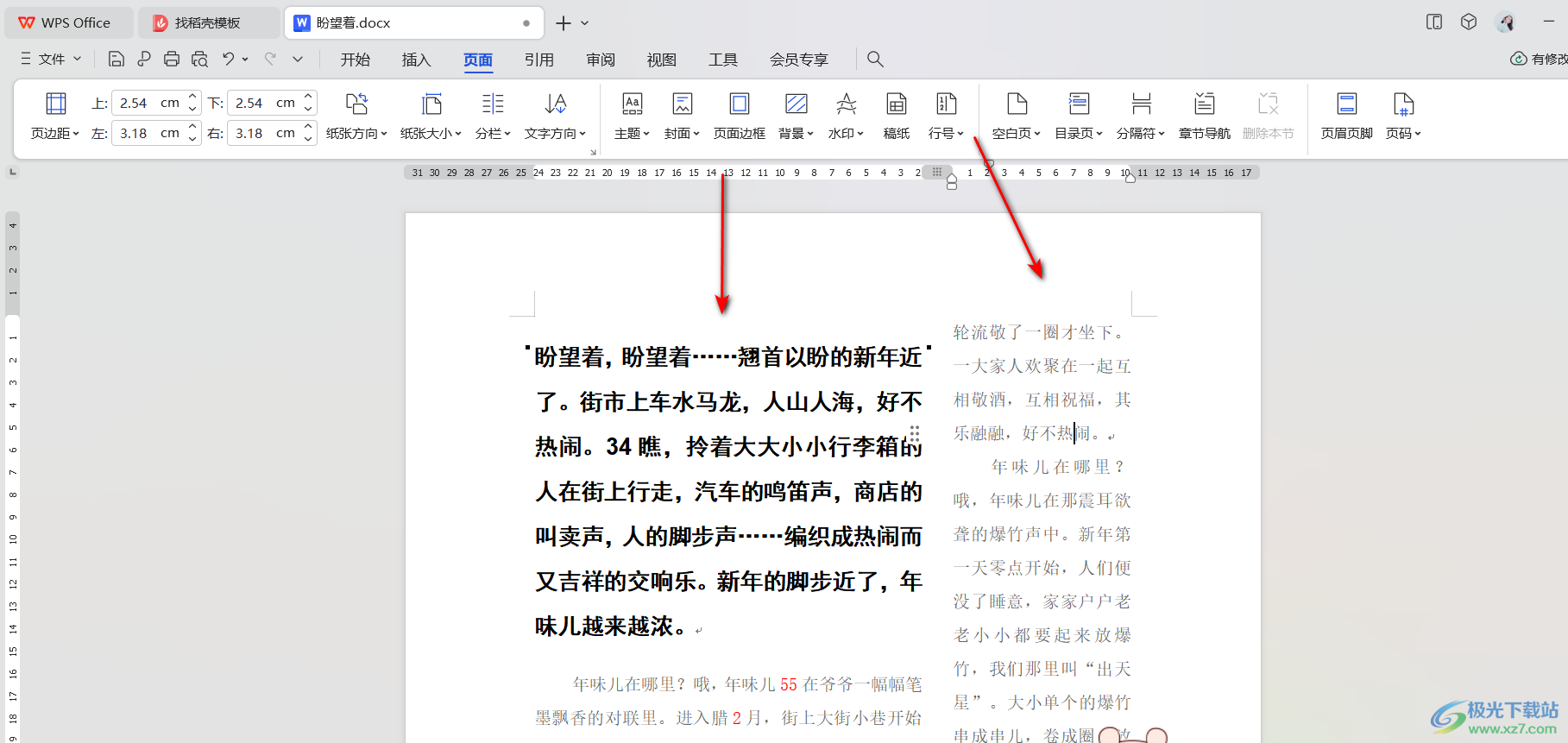
以上就是关于如何使用WPS word文档设置分栏的具体操作方法,我们可以使用WPS进行分栏设置,在进行分栏的设置可以进行左右两栏分布,以及可以自定义设置分布的栏数以及添加分隔线等,十分的简单,感兴趣的话可以看看方法教程,希望对大家有所帮助。
